こんにちは!インスタ歴10年のサッシです。
インスタのパスワードは絶対に確認不可能なので、いったんログインできなくなると本当に困るんですよね(涙)
このページでは〇〇を忘れた系・うっかりミス系・たまにある系にわけてインスタでログインできない10の原因と対策を具体的にお伝えしていきます。
もくじ(青色の文字)からそれぞれの説明に飛べるので、必要そうなところから読んでみてくださいね!
もっとも多いのはこの3つ!電話番号・メールアドレス・ユーザーネーム・パスワードを忘れてログインできない場合
はじめに、〇〇を忘れた系の場合から見てみましょう。
以下の3つで困っていませんか?
この3つがインスタにログインできない原因として圧倒的に多いんですよ!
それぞれ順番に対策を紹介していきますね。
電話番号・メールアドレスを忘れた
登録した電話番号やメールアドレスで認証できないときは以下の方法がありますよ。
漢字・ひらがなが使える方の名前ではなくて「@〇〇〇」の方ですね。
電話番号・メールアドレスを忘れてしまってもユーザーネームがわかるならそれでokですよ!
ユーザーネームを忘れた
電話番号・メアドに続いてはユーザーネームを忘れてしまった場合を見てみましょう。
じぶんのユーザーネームを忘れてしまったときは以下の2つの方法で調べましょう。
- メール
- 友達に聞く
メールアドレスを登録しているなら、過去に何かしらメールが来ているはずです。
(新規登録したときなど)
そこにユーザーネームは載っていますよ。
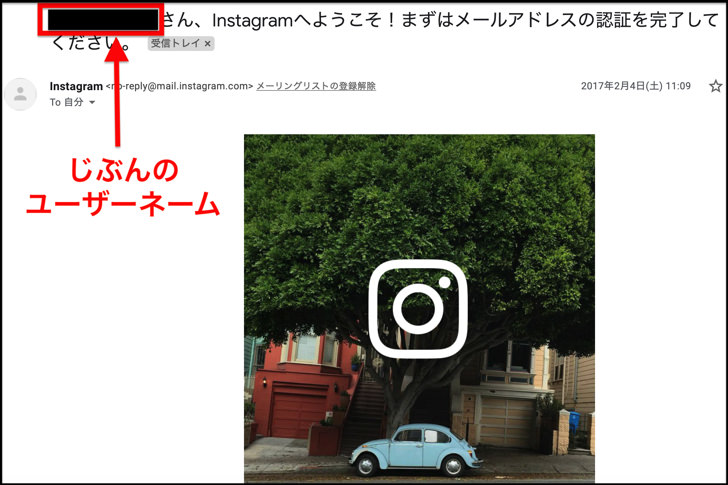
▲インスタから受信したメール
もしくは・・・友達にLINEやFacebookなどで「ごめん、わたしのインスタのユーザーネームって何だっけ?」と教えてもらいましょう。
確実な方法です。ちょっと恥ずかしいですが(笑)
パスワードを忘れた
パスワードについては、まず以下のことを知っておいてください。
(セキュリティのため)
そう・・・だめなんです。
どうがんばってもインスタのじぶんのパスワードを確認する方法はありません。
もしパスワードを忘れてしまった場合は「変更・再設定」ということになります。
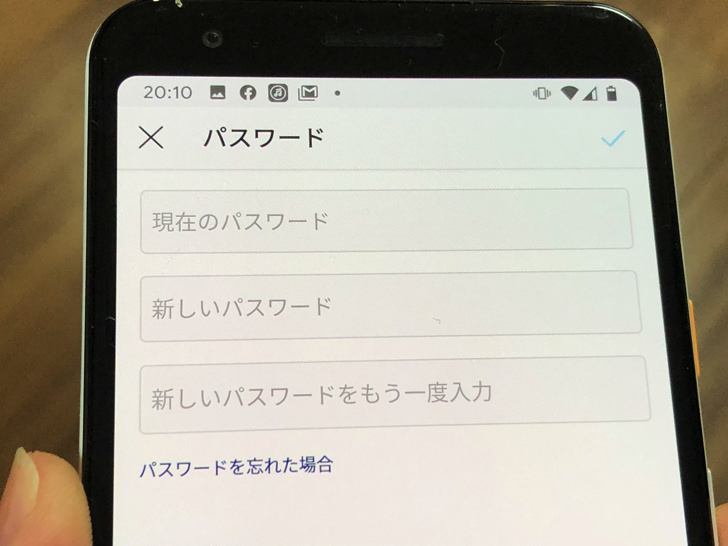
▲パスワード変更
現在のパスワードがわからないときは「パスワードを忘れた場合」をタップすれば登録メールアドレスにリセットの案内が届きますよ。
インスタのパスワードについては別ページで再設定なしでログインする方法なども紹介しているので、ぜひ参考にしてみてください。
インスタのアカウントは本当に合ってる?入力ミス・Facebook・機種変更など3つのエラー
〇〇を忘れた系に続いては、うっかりミス系でログインできない場合を見てみましょう。
以下のようなケースも多いんですよ。
もし機種変したときはログアウトが関係しているかもしれません。
それぞれ順番に紹介していきますね。
入力ミス(電話番号・ユーザーネーム・メールアドレス・パスワード)
まずは入力ミスです。
めちゃくちゃ単純ですが・・・意外と多いんですよ。
電話番号・ユーザーネーム・メールアドレス・パスワードを入力するときは要注意です。
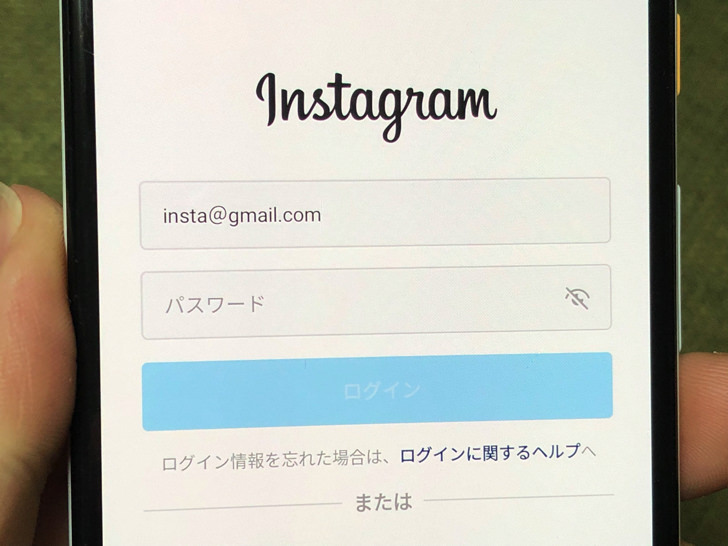
▲@マークが全角になっている!
自動入力でだめなときは、1文字ずつ丁寧にアカウント入力してみてください。
僕もそれで解決したことが何度もあります。
あと、もう使っていない昔のアカウントとうっかり間違えていないかも気をつけて!
Facebookを退会している
入力ミスの次はFacebookでログインの場合です。
ログイン方法としてFacebookアカウントを選んでいるときは退会に注意しましょう。
![]()
▲Facebookアプリ
もちろんFacebookアカウントと紐つけているならFacebookを退会したらインスタにもログインできないですよ!
なお、Facebookを一時停止中のときはFacebookにログインすると再開となります。
スマホを機種変更・引き継ぎしたら入れない
入力ミス・Facebookに続いては機種変について見てみましょう。
スマホを機種変更・引き継ぎしたらログインできないときは、ぜひ古い端末からログアウトを試してみてください。
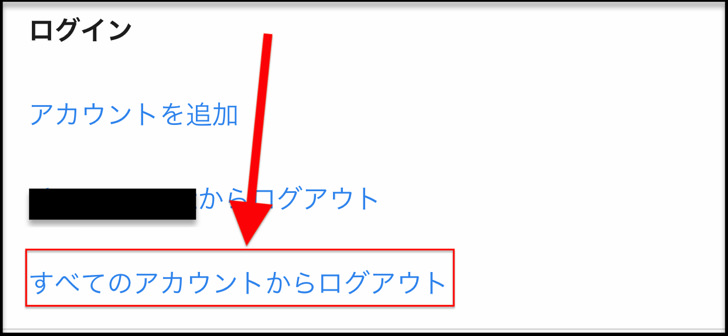
▲インスタからログアウト
インスタは複数のスマホで同時ログインもokなのですが、それでも複数端末で利用すると不具合が起こる場合があります。
いったんぜんぶログアウトしてから1つのスマホだけで試してみてくださいね。
ちなみに1つの端末に複数アカウントで同時ログインはまったく問題ないですよ。
PC・乗っ取り・ネットワークの問題かも!?たまにある4つのログインできない原因【Instagram】
〇〇を忘れた系・うっかりミス系がわかったところで、その他の原因も見てみましょう。
以下の順番で紹介していきますね。
PCから入れない
まずはPCから入れない場合です。
PC版インスタでログインできないときは「キャッシュ」が原因なことがあります。
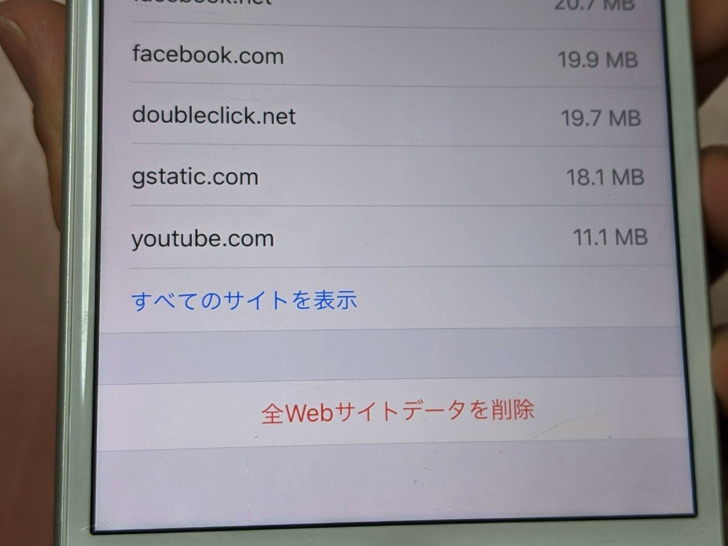
▲Safariのキャッシュを削除の画面(iPhone)
キャッシュとは一度訪れたWebページのテキスト・画像情報などを覚えておき、次から表示速度を早める機能ですよ。
これの更新が原因でログインできないことがあるのでSafariやGoogle Chromeのキャッシュをクリアしてみてください。
ちなみにパソコン版で入るとフィード投稿はできますがストーリー投稿はできないですよ。
ネット環境が不安定
PCのキャッシュに続いては「ネット環境が不安定」です。
インターネットの接続がぶちぶち切れているとログインに失敗する可能性が高くなります。

▲WiFi端末たち
安定してネットにつながる状態で試してみてくださいね。
街の無料WiFiは不安定なことも多いので、じぶんのポケットWiFiを持ち歩くのがおすすめですよ。
アカウント停止された
どんどん行きましょう。
PCのキャッシュ・ネットが不安定にの次は・・・「アカウント停止」です。
乗っ取り疑惑や不正な利用などでアカウント停止・凍結された場合はログインできないようになります。
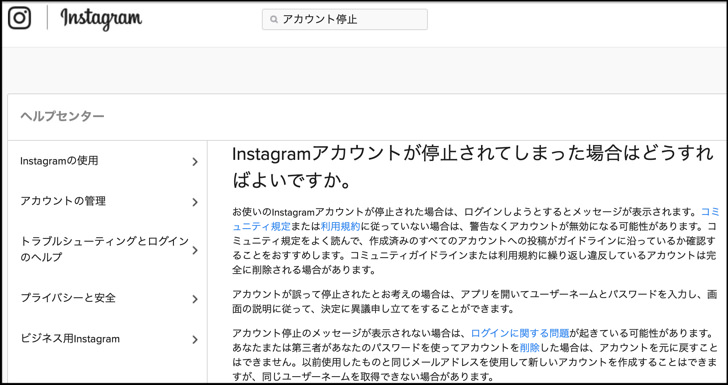
▲Instagramヘルプセンター
ログインしようとすると何かしら指示が出るので、それに従いましょう。
(登録メールアドレスにメールも来ているはずです)
特に何も悪いことはしていないなら「異議申し立て」でインスタに直接意見できますよ。
インスタ側の問題
アカウント停止に続いては、ラストは「インスタ側の問題」です。
「不明なネットワークエラーが発生しました」「何らかのエラーが発生しました」などが表示されるときは、こちらではなくインスタ側のシステムのエラーであることがよくあります。
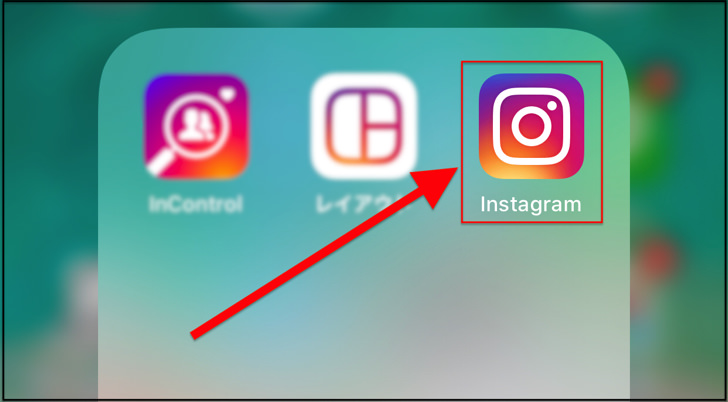
▲インスタアプリ
ログインできませんでしたと表示されたときは・・・待つしかありません。
「ん?システムエラーか?」と感じたときは、X(旧Twitter)で「インスタ 不具合」「インスタ ログインできない」などと検索するとリアル情報がわかることが多いですよ!
まとめ:ログインできないと削除はできません!
さいごに、今回ご紹介した10個の原因をまとめて並べておきますね。
(タップするとそれぞれの説明に戻れます)
ちなみにインスタをやめたいときもログインできないとアカウントは消せない仕組みです。
残念ながらログインできなくなったアカウントは削除できないのでくれぐれも注意しましょう。
アカウント削除やパスワードなしでログインする方法も別ページで紹介しているので、ぜひ参考にしてみてくださいね。

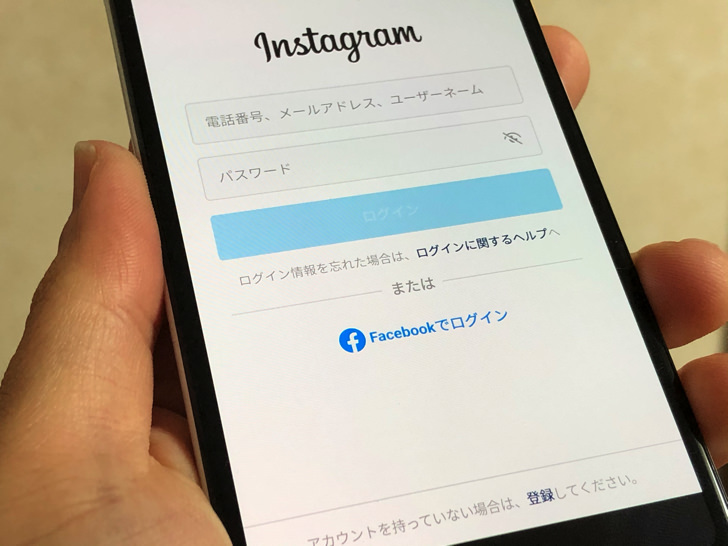
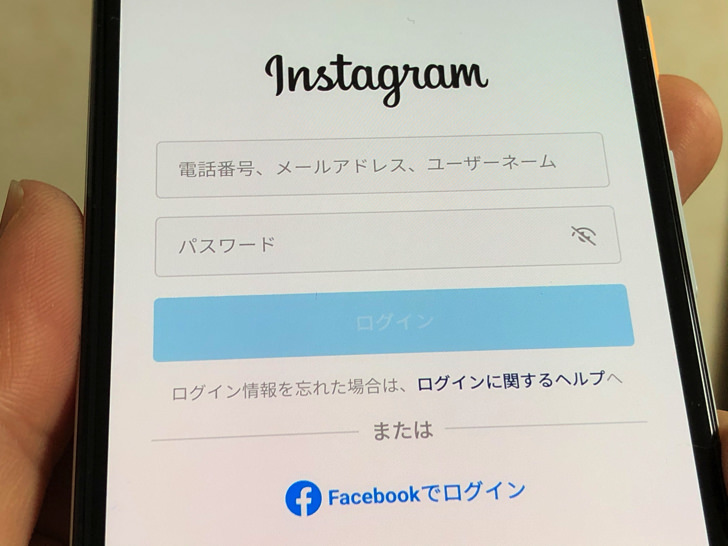
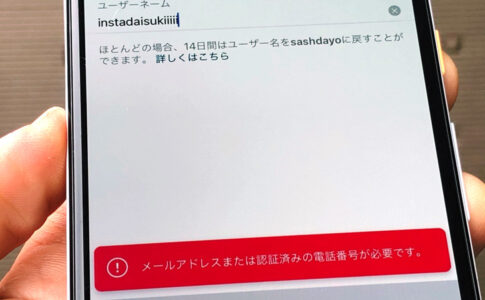
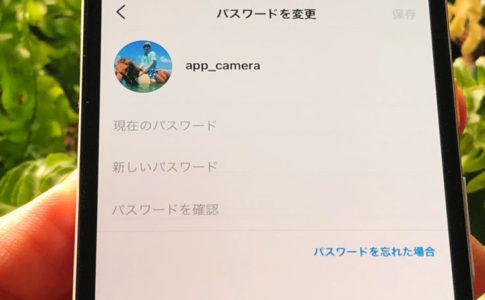
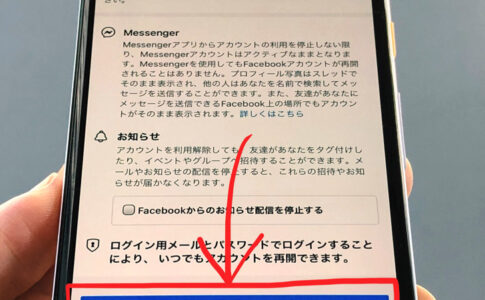

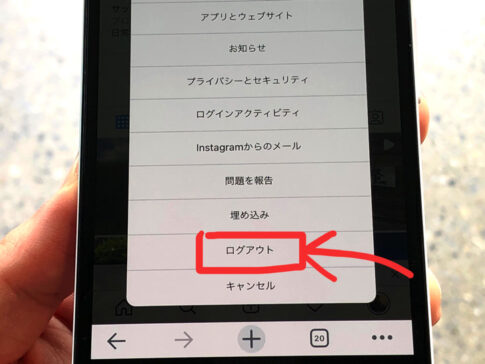


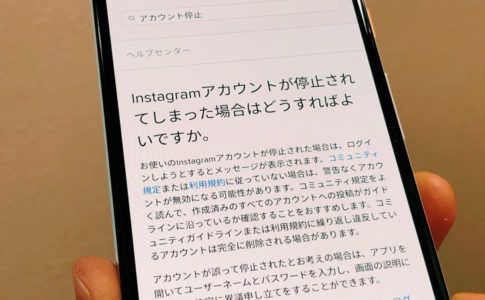




(パスワードは必要)